Zmena predvoleného účtu Google pre Kalendár Google, Gmail a ďalšie služby Google je jednoduchá. Je to užitočné, ak v prehliadači Chrome používate viacero účtov Google.
V prehliadači Chrome je tiež jednoduché prepínať medzi účtami Google. Ak však používate jeden účet častejšie ako ostatné, možno budete chcieť zmeniť svoj predvolený účet Google na tento.
Ako zmeniť predvolený účet Google
Trik na nastavenie predvoleného účtu Google v prehliadači Chrome spočíva v pochopení toho, ako sa predvolený účet vyberá. Vo vašom účte Google nie je skryté žiadne nastavenie, ktoré by vám to umožnilo vybrať. Namiesto toho Google používa pôvodný účet, ktorý ste použili na prihlásenie, ako „predvolený“ účet Google.
Takto Google popisuje „predvolený účet“ na svojej stránke podpory .
V mnohých prípadoch je váš predvolený účet ten, do ktorého ste sa prihlásili ako prvý. Na mobilných zariadeniach sa váš predvolený účet môže líšiť v závislosti od operačného systému vášho zariadenia a aplikácií, ktoré používate.
Prvým krokom k vyriešeniu tohto problému je odhlásenie z akéhokoľvek účtu, ktorý momentálne používate v prehliadači Chrome.
1. Prejdite na stránku Google.com a vyberte obrázok profilu v pravom hornom rohu stránky vyhľadávania Google.
2. Výberom možnosti Odhlásiť sa odhlásite z daného účtu Google.
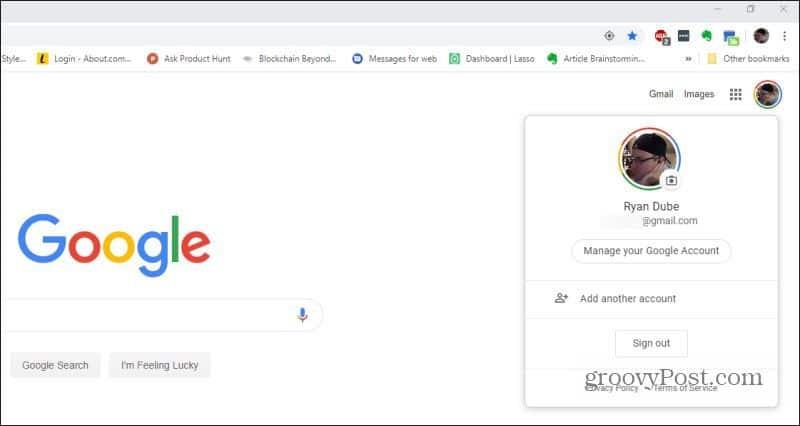
3. Teraz, keď nie ste prihlásení do žiadneho účtu Google, môžete sa prihlásiť do svojho prvého účtu. Toto bude predvolený účet Google. Ak to chcete urobiť , vyberte položku Prihlásiť sa v pravom hornom rohu stránky vyhľadávania Google.
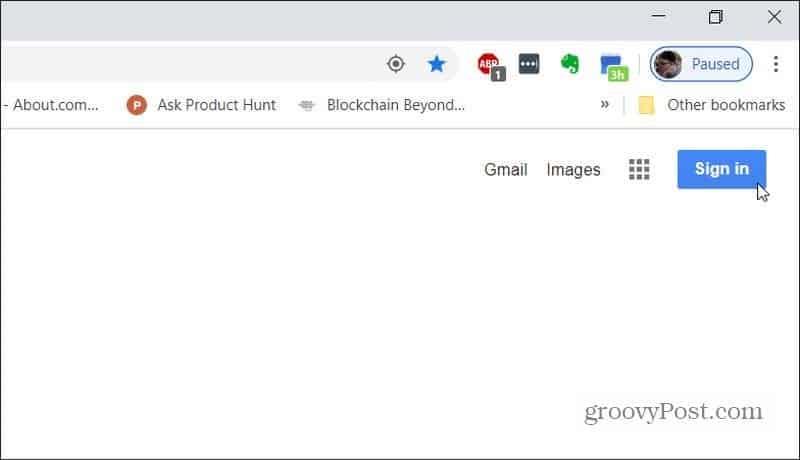
4. Teraz budete chcieť vybrať alebo pridať svoj predvolený účet Google. Ak ste sa doň ešte nikdy neprihlásili, budete musieť vybrať možnosť Použiť iný účet . V opačnom prípade vyberte účet.
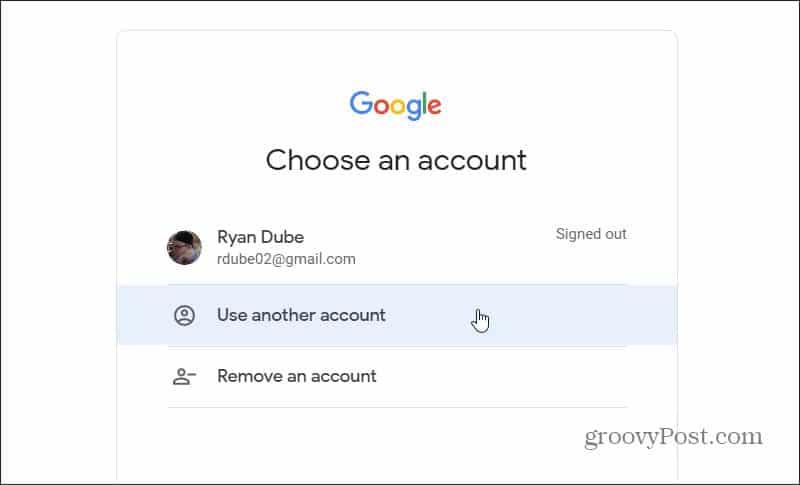
5. Po prihlásení sa zobrazí predvolený obrázok profilu pre tento nový účet.
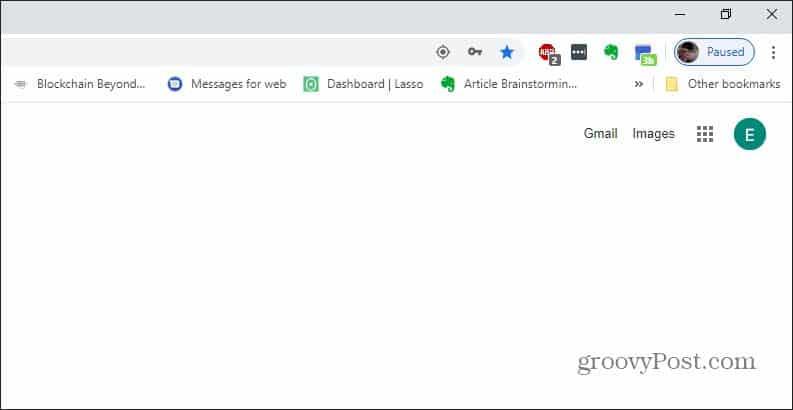
Tento účet je teraz vaším predvoleným účtom Google pre všetky služby Google, ktoré používate, ako napríklad Gmail alebo Kalendár Google.
Používanie viacerých účtov Google
Ak chcete, môžete sa prihlásiť do sekundárneho účtu tak, že znova vyberiete profilový obrázok a vyberiete tento iný účet.
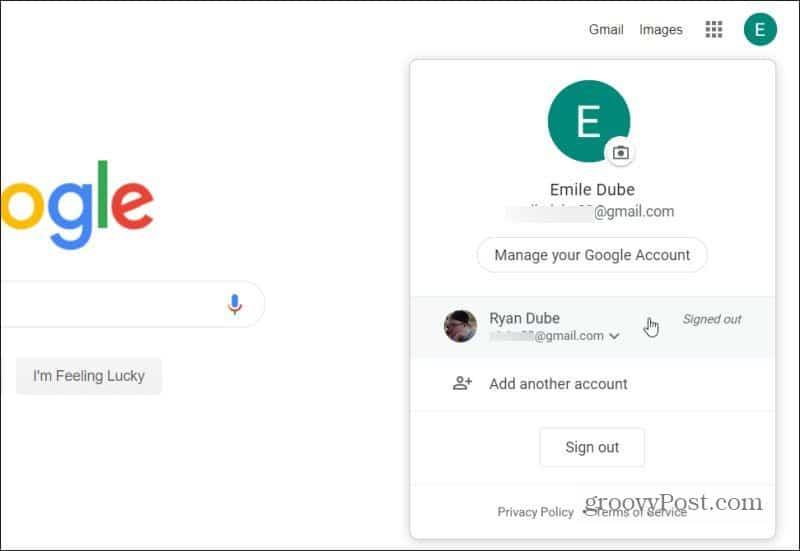
Po prihlásení do druhého účtu Google zostane pôvodný účet, do ktorého ste sa prihlásili, predvolený. Môžete to vidieť, ak znova vyberú profilový obrázok. Uvidíte, že ste prihlásení do druhého účtu Google, ale prvý účet, do ktorého ste sa prihlásili, sa vpravo zobrazuje ako „Predvolené“.
To znamená, že ste prihlásení do druhého účtu Google pre aktuálnu aplikáciu Google, ktorú používate (v tomto prípade Vyhľadávanie Google).
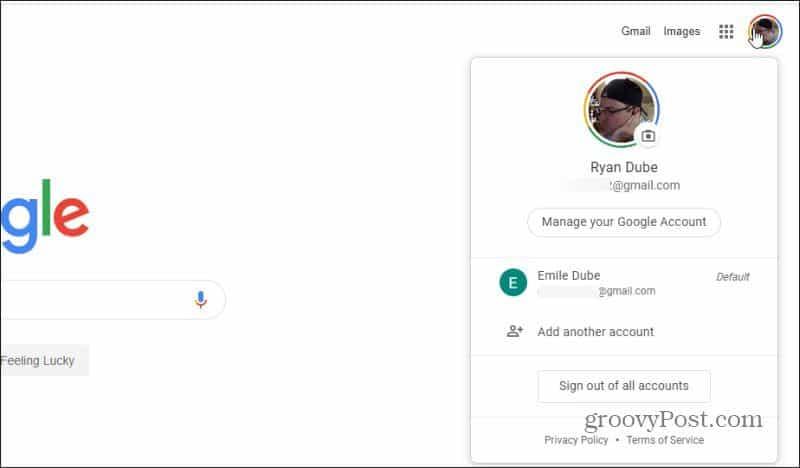
Ak však otvoríte novú kartu a navštívite inú službu Google, napríklad Gmail alebo Kalendár Google, uvidíte, že stále používa predvolený účet Google.
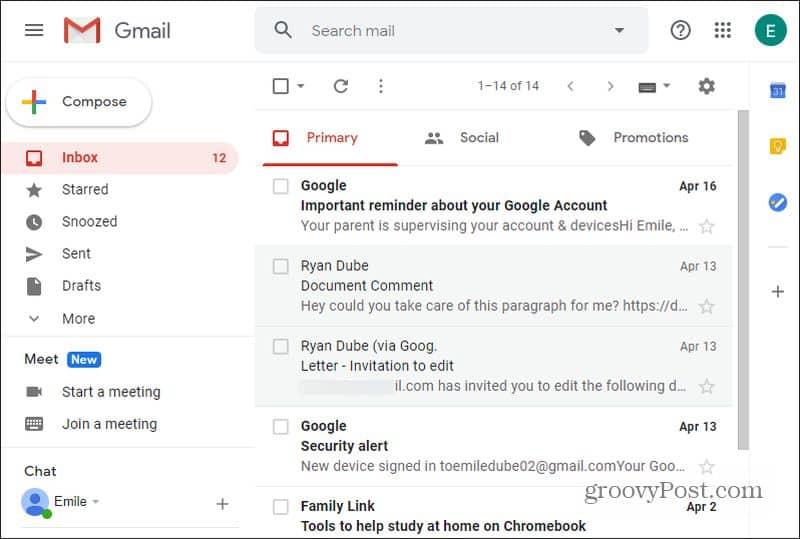
Je to užitočné, keď väčšina služieb Google, ktoré používate, je pod jedným účtom Google a druhý účet používate len zriedka, s výnimkou niekoľkých služieb.
Účty Google môžete takto zmeniť aj na zariadeniach so systémom Android alebo iOS.
Používanie prehliadača Google Chrome na správu viacerých účtov
Je oveľa bežnejšie, že ľudia používajú rôzne účty Google na rôzne účely. A na svojom účte musia používať všetky svoje služby Google.
Používanie prístupu „predvoleného používateľa“ spoločnosti Google v predchádzajúcej časti môže byť problematické. Namiesto toho je lepšie využiť funkcie viacerých profilov prehliadača Google Chrome.
Ak chcete začať používať túto funkciu, otvorte prehliadač a vyberte obrázok profilu na paneli s ponukami v hornej časti okna prehliadača Google Chrome.
Tu budete mať rôzne možnosti;
- Ak sa chcete znova prihlásiť do účtu, ktorý ste použili pri poslednom otvorení prehliadača Chrome, vyberte možnosť Znova sa prihlásiť. Ak Chrome zavriete, keď ste prihlásený/-á, pri ďalšom otvorení sa automaticky prihlási do tohto účtu.
- Ak chcete používať prehliadač Google Chrome bez akéhokoľvek účtu, vyberte možnosť Hosť. Je to užitočné, keď nechcete, aby sa záložky, história vyhľadávania alebo história prehliadača zaznamenávali do žiadneho z vašich účtov Google.
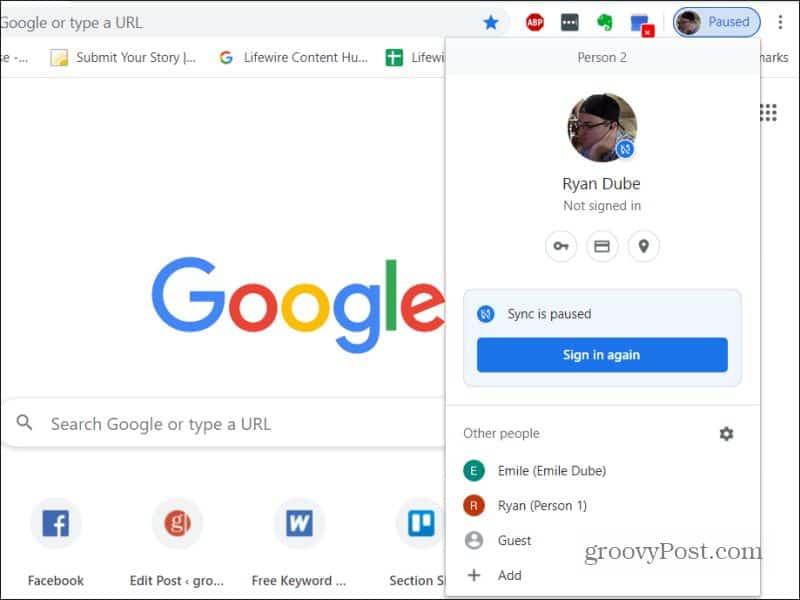
3. Ak chcete do prehliadača Chrome pridať nový účet Google, vyberte možnosť Pridať . Keď to urobíte, môžete účtu priradiť jedinečný profilový obrázok, aby ste ho rozpoznali.
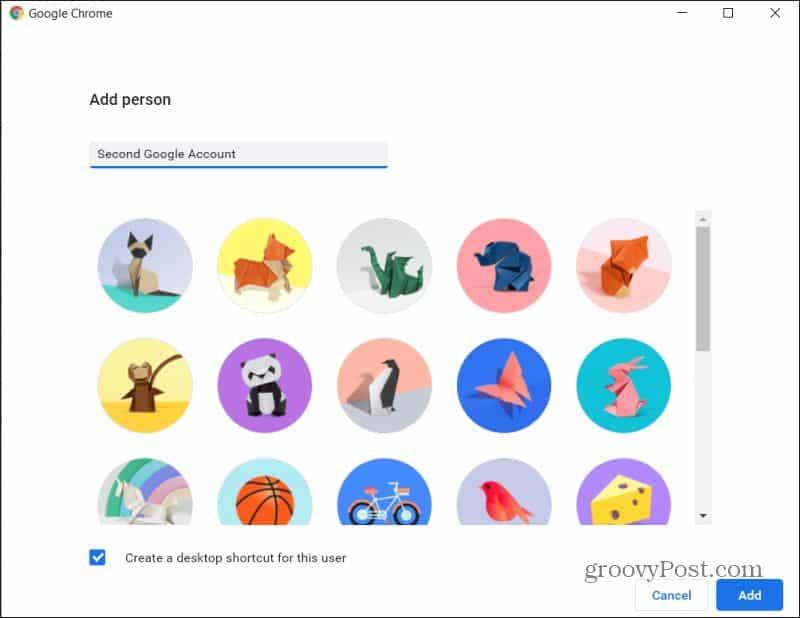
4. Ak vyberiete jeden z existujúcich účtov, otvorí sa úplne nové okno prehliadača Chrome prihlásené do tohto druhého účtu Google.
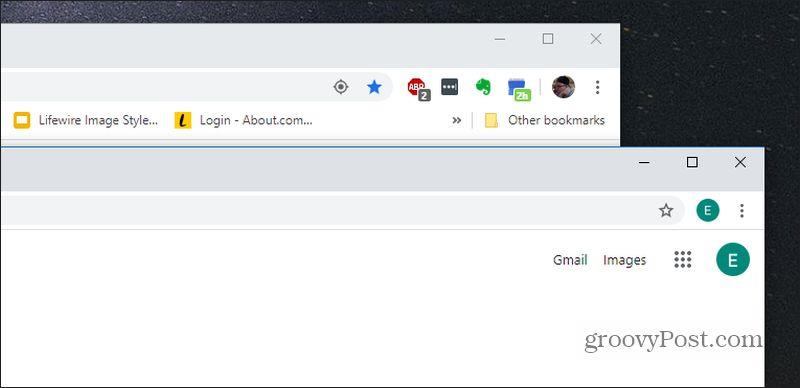
Je tiež jednoduché odstrániť ktorýkoľvek z týchto účtov z prehliadača Google Chrome .
Zhrnutie
Toto je najefektívnejší spôsob používania viacerých účtov Google. Umožňuje vám používať dve alebo viac okien prehliadača Google Chrome, pričom ste sa v tomto okne prehliadača prihlásili do jedného z vašich účtov Google ako predvolený.
To znamená, že sa nemusíte obávať neustáleho prepínania medzi účtami pri používaní rôznych služieb Google v danom prehliadači.
Chrome nie je jediný prehliadač, ktorý vám umožňuje prihlásiť sa do viacerých účtov Google. Túto funkciu ponúkajú aj iné prehliadače .
Majte na pamäti, že aktivitu prehliadača Chrome a denníky môžete synchronizovať aj na všetkých zariadeniach.
![[100 % vyriešené] Ako opraviť hlásenie „Chyba pri tlači“ v systéme Windows 10? [100 % vyriešené] Ako opraviť hlásenie „Chyba pri tlači“ v systéme Windows 10?](https://img2.luckytemplates.com/resources1/images2/image-9322-0408150406327.png)
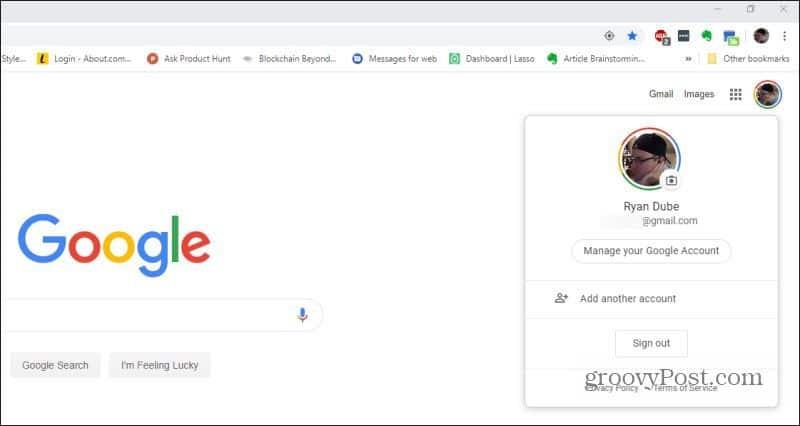
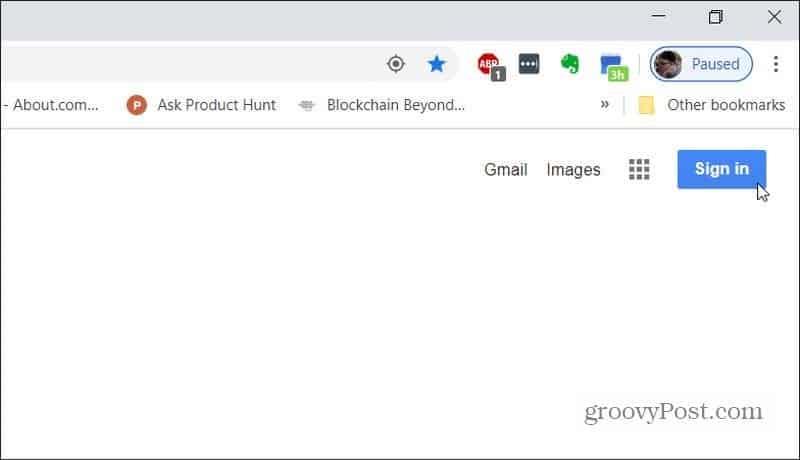
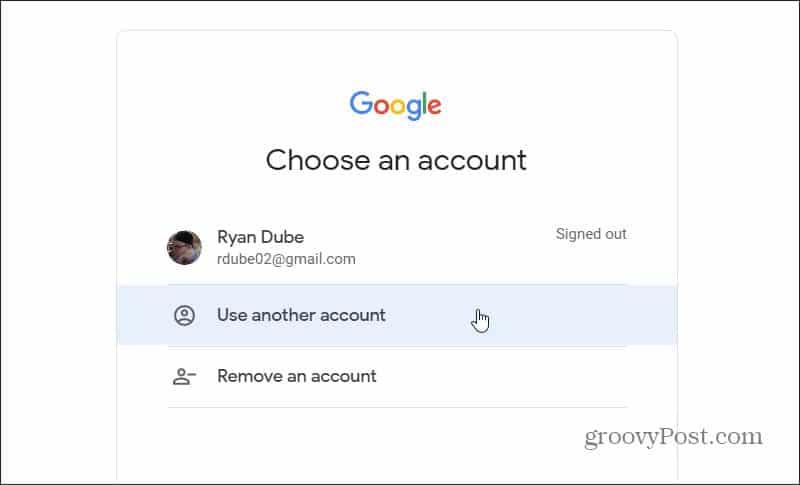
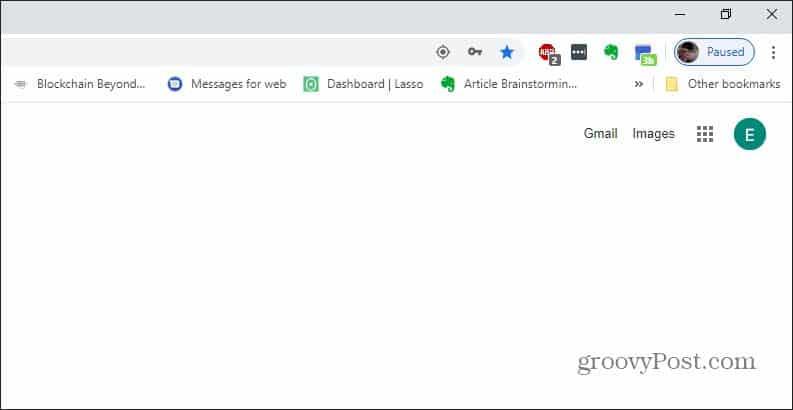
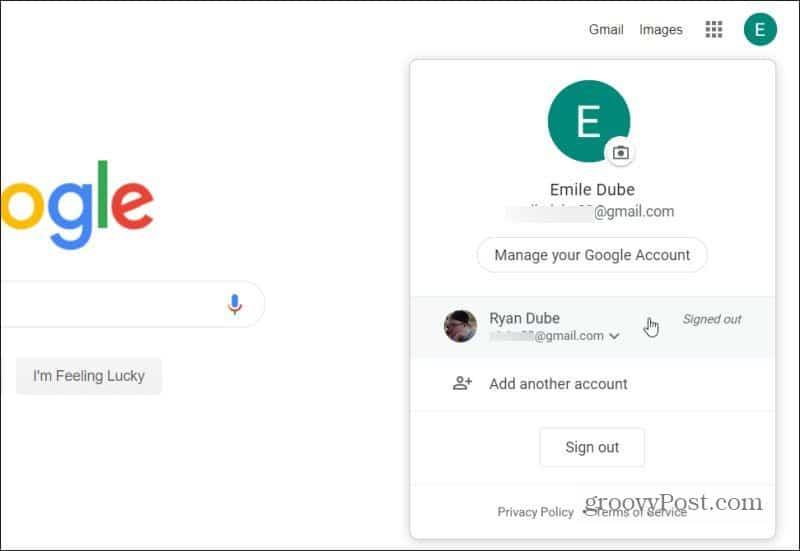
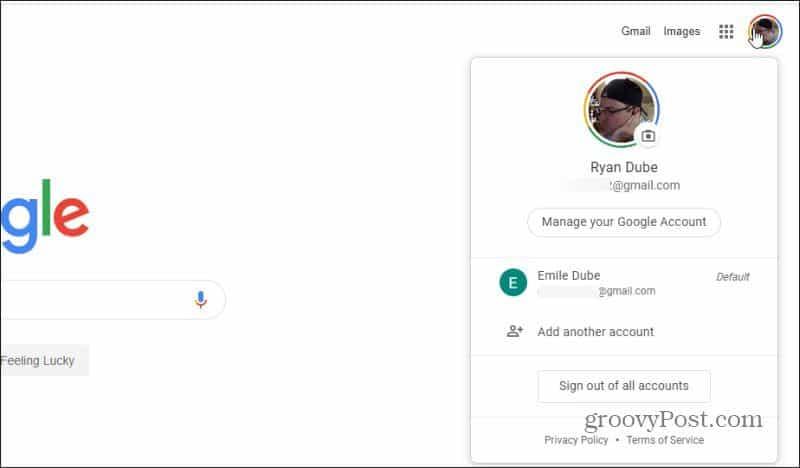
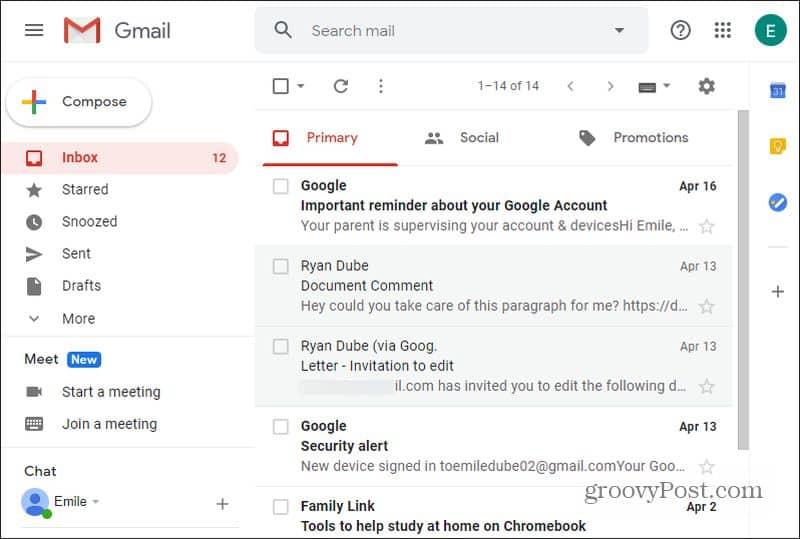
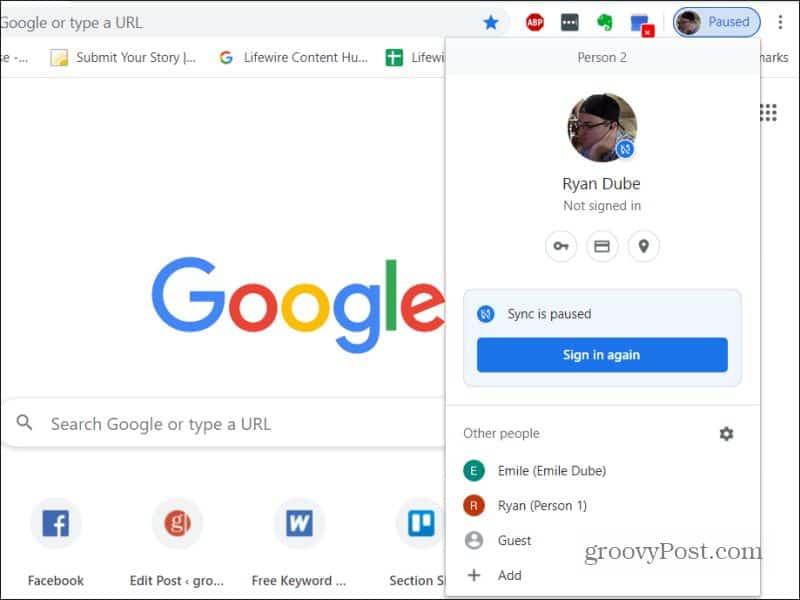
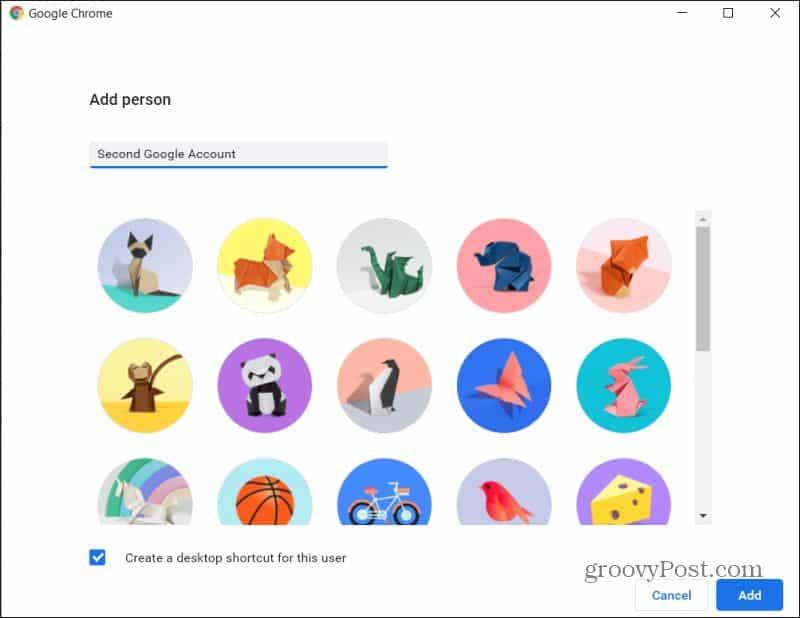
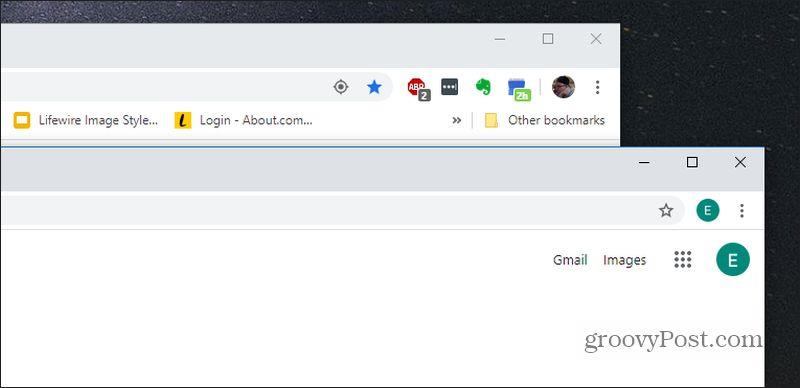




![OPRAVENÉ: Tlačiareň v chybovom stave [HP, Canon, Epson, Zebra & Brother] OPRAVENÉ: Tlačiareň v chybovom stave [HP, Canon, Epson, Zebra & Brother]](https://img2.luckytemplates.com/resources1/images2/image-1874-0408150757336.png)

![Ako opraviť aplikáciu Xbox, ktorá sa neotvorí v systéme Windows 10 [RÝCHLE GUIDE] Ako opraviť aplikáciu Xbox, ktorá sa neotvorí v systéme Windows 10 [RÝCHLE GUIDE]](https://img2.luckytemplates.com/resources1/images2/image-7896-0408150400865.png)

